Organiser et trier votre Dropbox automatiquement avec SortMyBox
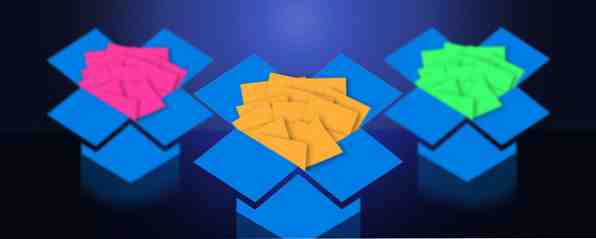
Comme pour la plupart des applications numériques, votre stockage en nuage peut rapidement devenir un gâchis difficile à manier. Heureusement, les utilisateurs de Dropbox et de Box peuvent tirer parti de SortMyBox - un service gratuit qui vous permet de créer des filtres pour organiser automatiquement les fichiers récemment téléchargés..
Bien que SortMyBox ne trie pas les fichiers que vous avez déjà téléchargés, vous pouvez vous en servir pour garantir que tous les nouveaux fichiers téléchargés aboutissent là où ils doivent être. Si vous connaissez bien les filtres de messagerie Comment configurer les filtres de messagerie dans Gmail, Yahoo Mail et Outlook Comment configurer les filtres de messagerie dans Gmail, Yahoo Mail et Outlook Le filtrage des e-mails est votre meilleur outil pour garder votre organisé. Voici comment configurer et utiliser les filtres de messagerie dans Gmail, Yahoo Mail et Outlook. En savoir plus, SortMyBox sera extrêmement facile à utiliser.
Comment trier Dropbox avec SortMyBox
Une fois connecté à votre compte Dropbox ou Box, l'application crée automatiquement un dossier dans votre compte en ligne appelé SortMyBox. Il suffit de télécharger vos fichiers dans ce dossier et SortMyBox les organisera dans des dossiers en fonction des filtres que vous créez..
Vous pouvez trier les fichiers en fonction de trois types de filtres différents:
- Type de fichier - Spécifiez le type de fichier à l'aide de l'extension. Par exemple: JPG, DOC, MP3, AVI, etc..
- Le nom contient - Vous pouvez inclure seulement une partie du nom de fichier.
- Modèle de nom - Utilisez * et? comme joker, où? remplace une lettre / un chiffre / un symbole / un caractère et * en remplace un nombre quelconque.
SortMyBox fournit les exemples suivants pour nommer des règles de modèle:
- travail * .doc filtre tout fichier Word commençant par “travail”.
- Prince * .mp3 correspond à Prince - Purple rain.mp3 ou Prince.mp3, mais pas Prince.doc ou Best of Prince.mp3.
- erreur? .txt correspond à error.txt ou errors.txt, mais pas à errorss.txt ou à nouveau error.txt.
Vous pouvez mettre plusieurs options dans un filtre - séparez-les simplement par une virgule.
Après avoir entré vos filtres, sélectionnez le dossier dans lequel vous souhaitez déplacer les fichiers, puis cliquez sur Règles de sauvegarde et d'exécution.

Les utilisateurs de Mac peuvent tirer parti de la fonctionnalité native d'Automator pour organiser les dossiers existants, à condition qu'ils soient synchronisés avec votre ordinateur de bureau..
Comment gardez-vous vos fichiers cloud organisés? Partagez vos trucs et astuces avec nous dans les commentaires.
Explorez plus sur: Cloud Computing, Cloud Storage, Dropbox, Logiciel d'organisation.


